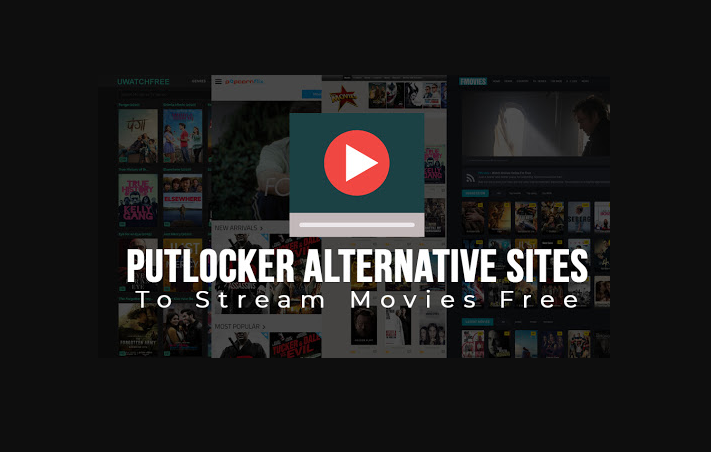Vartotojo vadovas apie ventiliatoriaus greičio valdymą sistemoje „Windows 10“
Ar norite valdyti ventiliatoriaus greitį sistemoje „Windows 10“? Kiekviename kompiuteryje ar nešiojamame kompiuteryje yra įmontuotas ventiliatorius. Jums nereikia aukščiausios klasės žaidimų įrangos ar žaidimų nešiojamojo kompiuterio, kad jūsų kompiuteryje būtų gerbėjų, kai jie visi kaista. Paprastai ventiliatoriai veikia gana greitai, kai tik paleidžiate kompiuterį, o po to, kai paleidžiamas, tyla. Jie vėl pradės vykdyti egzekucijas. Arba vykdykite greičiau, kai pradėsite daugiau naudoti savo kompiuterio išteklius. Pavyzdžiui, kai turite daug skirtukų, tiesiog atidarykite „Chrome“.
Kaip gerbėjai dirba, kad atvėsintų kompiuterį
Gerbėjai žino, kada pradėti vykdyti greičiau, o kada - sulėtinti tempą. Jie turi įmontuotus jutiklius, kurie stebi jūsų kompiuterio temperatūrą. Tačiau pasiekę tam tikrą tikslą, jie pradeda suktis, kad jį atvėsintų.
Nešiojamojo kompiuterio ar kompiuterio korpusas pastatytas taip, kad oras ištekėtų, todėl įsitikinkite, kad negalite užblokuoti ventiliacijos angų. Jei jūsų kompiuteris ir toliau vykdo sunkias sistemos užduotis. Be to, ventiliatoriai liks stabilizuoti temperatūrą.
Jiems nustatytos ribos ir temperatūros jutikliai. Be to, kai kuriems ventiliatorių greičiams vartotojai negali prieiti. Taip yra dėl to, kad kai kurie vartotojai negali nuspręsti, koks karštas yra jų kompiuteris. Arba kai atėjo laikas greičiau ar lėčiau įvykdyti gerbėjus. Jei jūsų gerbėjai dirba nuolat, jūsų kompiuteris sunaudoja daugiau energijos, nei jis nori, ir tai greičiausiai sušildys adapterį. Tai nuostabi pusiausvyra, kuri palaiko kompiuterį kietą, bet jo neperkaitina.
Valdykite ventiliatoriaus greitį sistemoje „Windows 10“
Norėdami valdyti ventiliatoriaus greitį sistemoje „Windows 10“, galite tai padaryti tiesiog savo pačių rizika. Įsitikinkite, kad jei jūsų kompiuteris ar nešiojamas kompiuteris yra per karštas. Tada galite visam laikui sugadinti aparatūrą iki tos vietos, kur ją reikia pakeisti.
Jei norite valdyti ventiliatoriaus greitį, tiesiog įdiekite trečiosios šalies programą. Programa priklauso nuo jūsų aparatūros.
Yra dvi programos, kurias aptariame. Tarp jų galite rasti programą, kuri galėtų analizuoti jūsų gerbėjus ir leisti pakeisti jų greitį.
Įdiekite programą ir atlikite toliau nurodytus veiksmus, kad valdytumėte ventiliatoriaus greitį sistemoje „Windows 10“.
Kaip valdyti ventiliatoriaus greitį sistemoje „Windows 10“ naudojant „SpeedFan“
1 žingsnis:
Iš pradžių atsisiųskite arba įdiekite „SpeedFan“ ir vykdykite.
2 žingsnis:
Pagrindiniame programos lange palieskite „Konfigūruoti“ mygtuką.
3 žingsnis:
Kai sukonfigūruosite, atsidarys naujas langas. Eikite į Gerbėjai skirtuką.
4 žingsnis:
Palaukite šiek tiek laiko ir suraskite savo gerbėjus.
5 žingsnis:
Pasirinkite ventiliatorių, kurį norite valdyti.
6 žingsnis:
Tiesiog naudokite atsako kreivę, kad valdytumėte ventiliatoriaus greitį.
Atsakymo kreivė
Ventiliatoriai įjungiami, kai jūsų kompiuteris įkaista. Tačiau atsako kreivė atvaizduoja šilumą, naudodama ventiliatoriaus greitį. Kai kompiuteris įkais, ventiliatorius veiks greičiau.
Kaip valdyti ventiliatoriaus greitį sistemoje „Windows 10“ naudojant „HWiNFo“
Tiesiog atlikite šiuos veiksmus norėdami valdyti ventiliatoriaus greitį naudodami „HWiNFo“.
1 žingsnis:
Iš pradžių paleiskite programą ir palieskite Jutikliai pagrindiniame lange.
2 žingsnis:
Dabar patvirtinkite iššokantįjį pranešimą.
3 žingsnis:
Tada atsidarys naujas langas, kuriame išvardyti skirtingi jutikliai jūsų kompiuteryje. Po juo yra ventiliatoriaus mygtukas. Tiesiog palieskite jį.
4 žingsnis:
Bus atidarytas dar vienas naujas langas, kuriame bus 3 gerbėjai. Pasirinkite vieną iš aktyvių gerbėjų.
5 žingsnis:
Norėdami rankiniu būdu nustatyti ventiliatoriaus greitį, palieskite „Nustatyti rankinį“.
„HWiNFO“ negali susieti greičio su jūsų sistemos temperatūra, todėl turite būti atsargūs. Tiesiog ieškokite būdų patikrinti savo procesoriaus ir GPU temperatūrą, kad jie nepradėtų kaisti.
Išvada:
Čia yra visa informacija apie „Ventiliatoriaus greičio valdymą“ sistemoje „Windows 10“. Ar šis straipsnis naudingas? Ar jums kyla kokių nors problemų valdant ventiliatoriaus greitį „Windows 10“? Pasidalykite savo mintimis su mumis komentare žemiau esančiame skyriuje. Be to, jei reikia daugiau klausimų ir klausimų, praneškite mums toliau pateiktame komentarų skyriuje!
Iki tada! Ramybė
Taip pat skaitykite: